이 기기를 네트워크에 연결
LAN 케이블을 사용해 무선 LAN이나 네트워크에 기기를 연결한 다음, 조작 패널에서 기기의 IP 주소와 기타 네트워크 정보를 입력합니다. 수동 또는 자동으로 IP 주소를 설정할 수 있습니다.
무선 LAN(인프라)에 연결(무선 LAN 모듈이 장착되어 있을 때만)
무선 LAN(인프라)을 사용하여 기기를 네트워크에 연결합니다.
주의
무선 LAN 모듈(옵션)은 필수입니다.
무선 LAN 환경에서 기기를 사용하기 전에 다음 주의 사항을 자세히 읽어 주십시오.
-
무선 LAN을 사용하여 세그먼트 밖의 기기와 통신할 때, [Enabling Default Gateway (디폴트 게이트웨이 활성화)]를 [Wireless (무선)]으로 설정합니다.
-
무선(인프라) 및 무선(AP 모든)은 동시에 활성화될 수 없습니다.
-
무선 네트워크 환경에 기기가 사용되는 경우 기기가 최대 절전 모드에 들어가지 않고 수면 모드로 들어갑니다.
-
약한 무선 파장을 방출하는 전기 제품(예: 전자레인지 또는 디지털 무선 전화)을 기기 곁에 두지 마십시오.
-
기기와 무선 LAN 접속 포인트 사이에 금속, 알루미늄 새시 또는 보강된 콘트리트 벽이 있을 경우 연결하기 더 어려울 수 있습니다.
-
무선 LAN 연결의 통신 속도는 환경에 따라 유선 LAN이나 USB 연결 속도보다 더 느릴 수 있습니다. 사진과 같은 큰 데이터를 인쇄할 경우 유선 LAN이나 USB 연결을 이용하여 인쇄하도록 권장합니다.
무선 LAN(인프라) 사용 준비
기기는 무선 LAN 접속 포인트(WPS 지원)를 통해 무선 LAN 환경에 연결할 수 있습니다.
사용하기 전에 무선 LAN 접속 포인트가 다음 환경을 지원하는지 확인하십시오.
|
항목 |
값 |
|---|---|
|
표준 |
IEEE 802.11 a/b/g/n |
|
접속 방법 |
인프라 모드 |
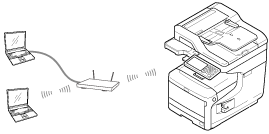
무선 LAN 설정 방법 확인
무선 LAN 접속 포인트가 WPS를 지원하는지 확인한 다음 설정 방법을 선택합니다.
사용 중인 접속 포인트가 WPS를 지원하는 경우, "WPS에 연결"을 참조하고, WPS를 지원하는지 잘 모를 경우, "조작 패널에서 무선 LAN 접속 포인트를 선택하여 연결"을 참조하십시오.
-
무선 LAN 접속 포인트가 WPS를 지원할 경우 WPS 버튼을 이용하여 무선 LAN에 연결할 수 있습니다.
-
조작 패널에서 무선 LAN 접속 포인트를 선택하여 연결
무선 접속 포인트가 WPS를 지원하지 않을 경우, 프린터가 연결을 감지하는 무선 LAN 접속 포인트에서 사용할 무선 LAN 접속 포인트를 지정할 수 있습니다.
-
무선 LAN에 연결하기 위해 무선 LAN 접속 포인트 정보(SSID, 암호화 방법, 암호화 키)를 수동으로 설정합니다.
-
이 절에서는 프린터를 사용하여 무선 LAN이 제대로 연결되었는지 확인하기 위한 절차를 설명합니다.
무선 LAN(AP 모드)을 통해 연결(무선 LAN 모듈이 장착되어 있을 때만)
무선 LAN(AP 모드)가 사용자 무선 기기(컴퓨터, 태블릿, 스마트폰 등)를 무선 LAN 접속 포인트를 사용하지 않고 직접 장치에 연결합니다.
주의
-
무선(인프라) 및 무선(AP 모든)은 동시에 활성화될 수 없습니다.
-
무선(AP 모드)이 활성화되어 있을 때 장치는 최대 절전 모드로 들어가지 않고 절전 모드를 시작합니다.
-
약한 무선 파장을 방출하는 전기 제품(예: 전자레인지 또는 디지털 무선 전화)을 장치 곁에 두지 마십시오.
-
기기와 무선 기기(컴퓨터, 태블릿, 스마트폰 등) 사이에 금속, 알루미늄 새시 또는 철근 콘트리트 벽이 있을 경우 연결하기 더 어려울 수 있습니다.
-
무선 LAN 연결의 통신 속도는 환경에 따라 유선 LAN이나 USB 연결 속도보다 더 느릴 수 있습니다. 사진과 같은 큰 데이터를 인쇄할 경우 유선 LAN이나 USB 연결을 이용하여 인쇄하도록 권장합니다.
무선 LAN(AP 모드) 사용 준비
사용자 무선 기기(컴퓨터, 태블릿, 스마트폰 등)를 직접 연결하기 위해 간편한 무선 접속 포인트로서 장치를 사용할 수 있습니다.
사용자 무선 기기가 다음 요건에 맞는지 확인합니다.
|
항목 |
값 |
|---|---|
|
표준 |
IEEE802.11 b/g/n |
|
보안 |
WPA2-PSK(AES) |

무선 LAN(AP 모드)에 대해 설정 방식을 점검
사용자 무선 기기(컴퓨터, 태블릿, 스마트폰 등)가 WPS-PBC(푸시 버튼)의 지원을 받는지 확인하고 설정 방식을 선택합니다.
사용자 무선 기기가 WPS-PBC를 지원한다면 "자동 연결(푸시-버튼)"을 참조하고, 기기가 WPS-PBC의 지원을 받는지 여부를 알지 못할 경우에는 "수동 셋업"을 참조합니다.
-
자동 연결(푸시-버튼)
사용자 무선 기기(컴퓨터, 태블릿, 스마트폰 등)가 WPS-PBC(푸시 버튼)을 지원할 경우 무선 LAN(AP 모드)를 WPS 버튼으로 연결할 수 있습니다.
-
수동 셋업
사용자 무선 기기(PC, 태블릿, 스마트폰 등)가 WPS-PBC(푸시 버튼)을 지원하지 않을 경우 사용자 무선 기기(컴퓨터, 태블릿, 스마트폰 등)의 [SSID (SSID)] 및 [Password (암호)]를 입력하여 무선 LAN(AP 모드)에 연결할 수 있습니다.
세부내용에 대해서는 "무선 LAN(AP 모드)에 연결(무선 LAN 모듈이 장착되어 있을 때만)"을 참조합니다.
LAN 케이블로 연결
네트워크에 DHCP 서버가 없을 경우, 컴퓨터나 기기에서 수동으로 IP 주소를 설정해야 합니다.
네트워크 관리자, 인터넷 서비스 제공업체 또는 라우터 제조업체가 지정한 고유 IP 주소를 설정해야 할 경우 컴퓨터와 기기의 IP 주소를 수동으로 설정해야 합니다.
주의
-
이 절차 전에 컴퓨터의 네트워크 설정을 완료하십시오.
-
관리자로 로그인해야 합니다.
-
수동으로 IP 주소를 설정할 경우, 네트워크 관리자나 인터넷 서비스 제공 업체에 사용할 IP 주소를 문의하십시오. IP 주소가 잘못 설정되면 네트워크가 끊기거나 인터넷 액세스가 비활성화될 수 있습니다.
-
유선 LAN을 사용하여 세그먼트 밖의 기기와 통신할 때, [Enabling Default Gateway (디폴트 게이트웨이 활성화)]를 [Wired (유선)]으로 설정합니다.
메모
-
기기와 컴퓨터로만 구성된 소규모 네트워크를 구축하는 경우 아래와 같이 IP 주소를 설정하십시오(RFC1918에 따름).
-
컴퓨터의 경우
IP 주소: 192.168.0.1 ~ 254
서브넷 마스크: 255.255.255.0
기본 게이트웨이: 사용되지 않음
DNS 서버 사용되지 않음
-
기기의 경우
IP 주소 설정: 수동
IP 주소: 192.168.0.1~254(컴퓨터의 IP 주소에서 다른 값 선택)
서브넷 마스크: 255.255.255.0
기본 게이트웨이: 0.0.0.0
네트워크 규모: 소규모
-
-
[네트워크 규모]를 설정하려면, [장치 설정] > [관리자 설정] > [네트워크 메뉴] > [네트워크 설정] > [네트워크 설정] > [네트워크 규모] > [소규모]를 선택합니다.
-
LAN 케이블 및 허브를 준비합니다.
LAN케이블(카테고리 5 이상, 트위스트 페어 및 직선형) 및 허브를 준비합니다.
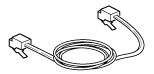

-
기기와 컴퓨터의 전원을 끕니다.
-
코어를 LAN 케이블에 연결합니다.
케이블 끝에서 2 ~ 3cm에 싱글 루프로 LAN 케이블을 감고 루프된 케이블에 코어를 연결합니다.

-
LAN 케이블의 한 끝을 네트워크 인터페이스 커넥터에 삽입합니다.
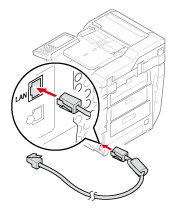
-
LAN 케이블의 다른 쪽 끝을 허브에 꽂습니다.

-
기기의 전원을 켭니다.


